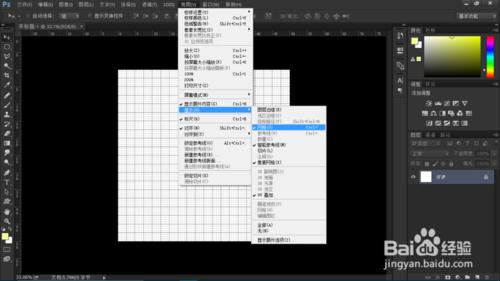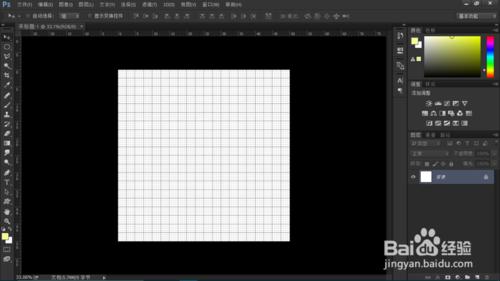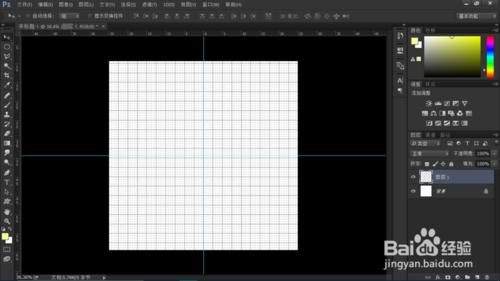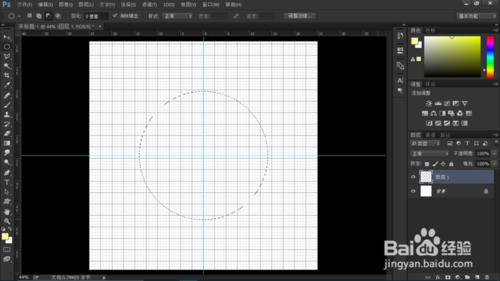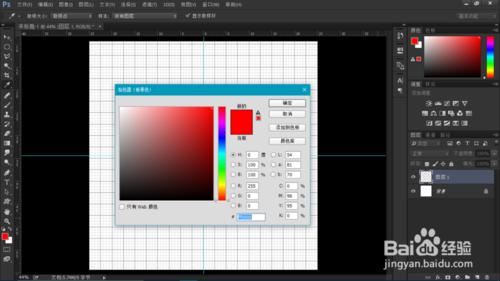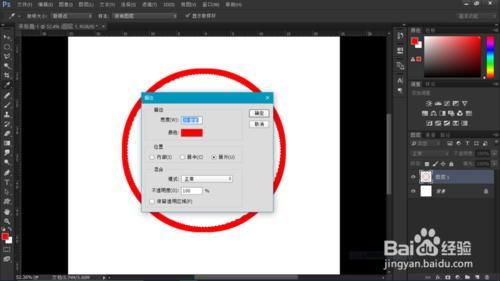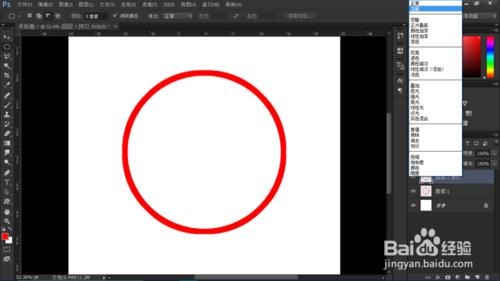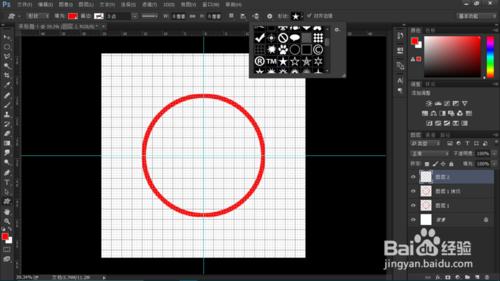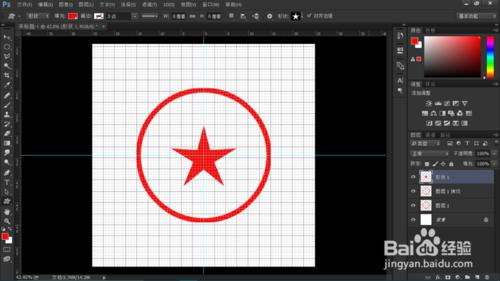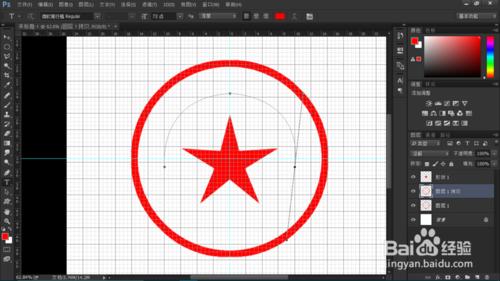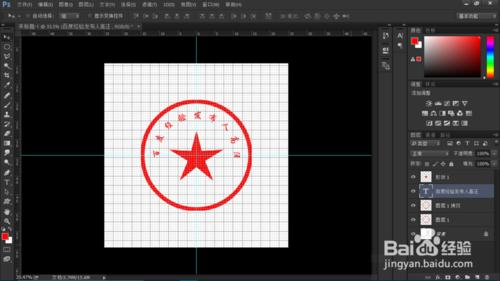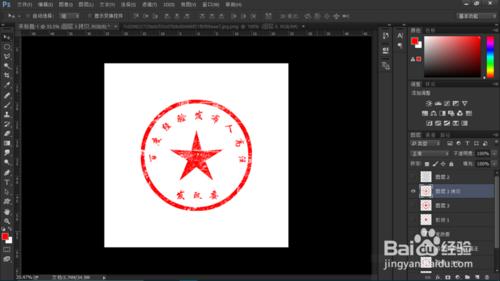擁有一個屬於自己的印章是不是很好玩的樣子,那麼,下面就教你如何製作一個屬於自己的印章!
工具/原料
Photoshop CC 2015
方法/步驟
開啟PS,新建圖層,大小隨意,我這裡用了是50釐米×50釐米的!背景顏色用的是純白色。 滑鼠點選檢視——顯示——網格 ,調出網格,也可以用快捷鍵【Ctrl】+【'】。讓後再用【Ctrl】+【r】調出標尺!
新建圖層一,拉出水平和垂直參考線,用橢圓選框工具按住Shift拉出正圓。將前景色設為紅色。右鍵選取,調出描邊,將寬度值改為28。
【Ctrl】+【J】複製圖層1,將其模式改為溶解。選擇自定義形狀工具,選擇五角星。放到圓的正中心,填充紅色
用鋼筆工具畫出路徑,打出自己想要的文字。
按住【shift】+【Ctrl】+【Alt】+E蓋印圖片,將下圖匯入Ps中,用【Ctrl】+匯入的圖片,在delet選取。得到最終效果.
注意事項
不要用於非法專案上,僅供娛樂。